Play to KODI je šikovné rozšírenie do prehliadača Google Chromé alebo Mozilla Firefox. Pomocou tohto rozšírenia na jeden klik spustite prehrávanie videa na inom zariadení v sieti,v ktorom je inštalované KODI.
V mnohých prípadoch je oveľa jednoduchšie vyhľadávanie videí na počítači ako v samotnom multimediálnom centre KODI.
Tymto spôsobom si vyhľadáte na počítači akékoľvek video YouTube a jedným klikom ho spustite v KODI na veľkej obrazovke televízora.
Pomocou rozšírenia play to kodi okrem YouTube videa môžete poslať do KODI aj filmy zo stránky prehraj.to,online filmy ke zhlednuti.cz,seriály a filmy prehraj.me,filmy pw,sosáč.tv a z iných podobných video serveroch.
Aby ste mohli sledovať celé online filmy na všetkých týchto stránkach a v doplnku KODI bez akýchkoľvek obmedzení,je potrebný Premium účet. Stačí sa registrovať.
Play to kodi – ako to funguje.
Play to kodi slúži na jednoduché posielanie videí z počítača po sieti do televízora z aplikáciou KODI.
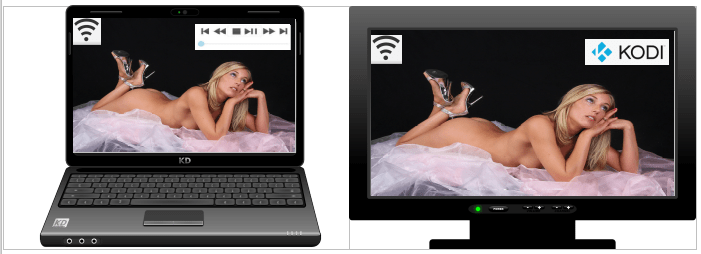
Predstavte si situáciu,že surfujete po internete na počítači alebo notebooku doma v svojej pracovni. Pri surfovaní vyhľadáte zaujímavé video alebo pekný celovečerný film. Kliknete na tlačítko PLAY a sledujete.
Po krátkej chvíľke sledovania zistite, že film je taký perfektný,že najradšej by ste si ho pozreli na veľkej obrazovke televízora v pohodlí vašej obývačky.
Ak máte počítač (notebook) a Smart televízor (projektor) z nainštalovaným multimediálnym softvérom KODI pripojený do jednej siete máte vyhraté.
V prehliadači kliknete na ikonku rozšírenia a cez domácu sieť sa spojite z KODI,ktorý je nainštalovaný v televízore alebo Android boxe. ( Televízor musí byť zapnutý) Potom kliknete na tlačítko ” Play now “
Prehrávaný film sa v počítači zastaví a spusti sa vo vašom televízore s nainštalovaným KODI. Teraz môžete počítač vypnúť,prejsť do obývačky a dopozerať film na veľkej obrazovke televízora, alebo si môžete celé video spustiť odznova.
Týmto spôsobom môžete na počítači pridávať do fronty ďalšie videá a vytvárať celé play-listy z videami,ktoré sa budú postupne prehrávať vo vašom televízore.
Takto môžete napríklad naservírovať deťom rozprávky na televízor do detskej izby. Ak sa vám bude zdať, že sedia pri televízore pridlho,jednoducho na diaľku zo svojho počítača dáte rozprávkam stop,bez toho, aby ste museli vstúpiť do detskej izby.
Aby to všetko perfektne fungovalo,musí byť počítač aj televízor pripojený do tej istej siet, či už káblom alebo bezdrôtovo pomocou technológie Wi-Fi.
Nebude to fungovať, ak je počítač pripojený k jednému smerovaču (router) a televízor k inému routru alebo zosilňovaču Wi-Fi signálu (Extender, Repeater)
Ak chcete posielať videá po sieti do KODI, musíte mať v televízore s KODI nastavený DLNA zdieľanie videi + diaľkové ovládanie a v počítači nainštalované a nastavené rozšírenie do prehliadača Play to KODI.
I. Nastavenie KODI na zdieľanie videí v sieti pomocou DLNA.
DLNA (Digital Living Network Alicance) je sieťový protokol,akýsi súbor pravidiel určený na zdieľanie videa,fotografie a hudby. Okrem protokolu DLNA sa môžete stretnúť aj z jeho predchodcom UPnP.
Aby ste mohli posielať videá cez sieť do KODI pomocou rozšírenia play to kodi budete potrebovať poznať sieťovú IP adresu zariadenia (televízor,multimediálne centrum-box,projektor),v ktorom je softvér KODI nainštalovaný.
IP adresy zariadeniam v sieti prideľuje smerovač – router,presnejšie DHCP server. IP adresa je potrebná na identifikáciu zariadenia v sieti.
Nastavenie KODI na posielanie videí cez sieť bude pozostávať z týchto krokov:
A: Zistenie IP adresy zariadenia
B: Nastavenie zdieľania videí
A: Ako zistiť IP adresu zariadenia s KODI.
Aby ste zistili IP adresu zariadenia z nainštalovaným softvérom KODI postupujte podľa týchto jednoduchých inštrukcii:
- Na hlavnom paneli KODI kliknite na ozubené koliesko-symbol nastavenia ( Setup)
- Kliknite na ikonu systémové informácie
- V časti sieť si prečítajte IP adresu
IP adresa pozostáva zo štyroch číslic oddelených bodkou. IP adresu si niekam poznačte na papier,lebo neskôr ju budete potrebovať.
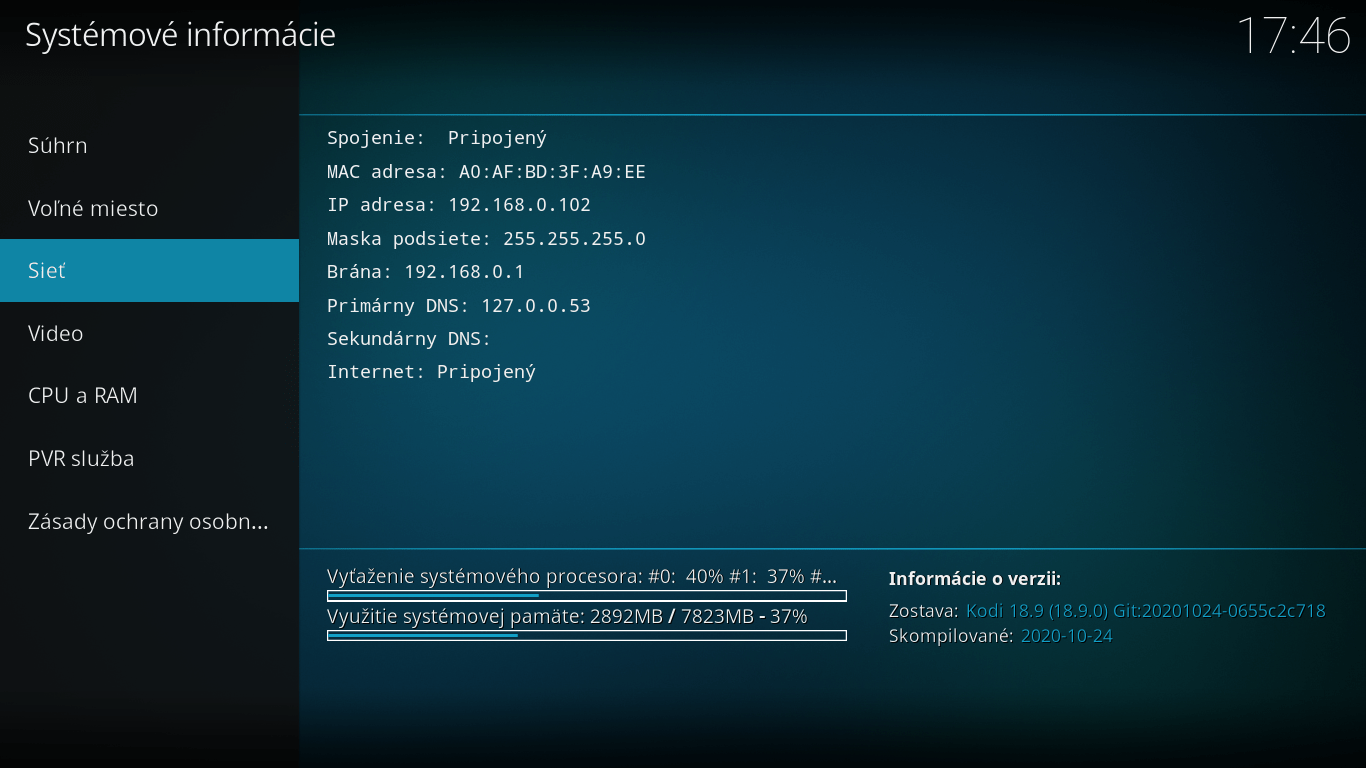
Po opisaní IP adresy kliknite na klávesu ESC alebo tlačidlo späť a dostanete sa na panel nastavenia. Potom budete pokračovať nastavením služby.
B: Nastavenie zdieľania videí
Nastavenie zdieľania videí je veľmi jednoduché. Pokračovať budete na paneli Nastavenia.
- Kliknete na ikonu Servery
- Na karte nastavenia/servery v časti ovládanie,kliknete na povoliť diaľkové ovládanie prostredníctvom HTTP
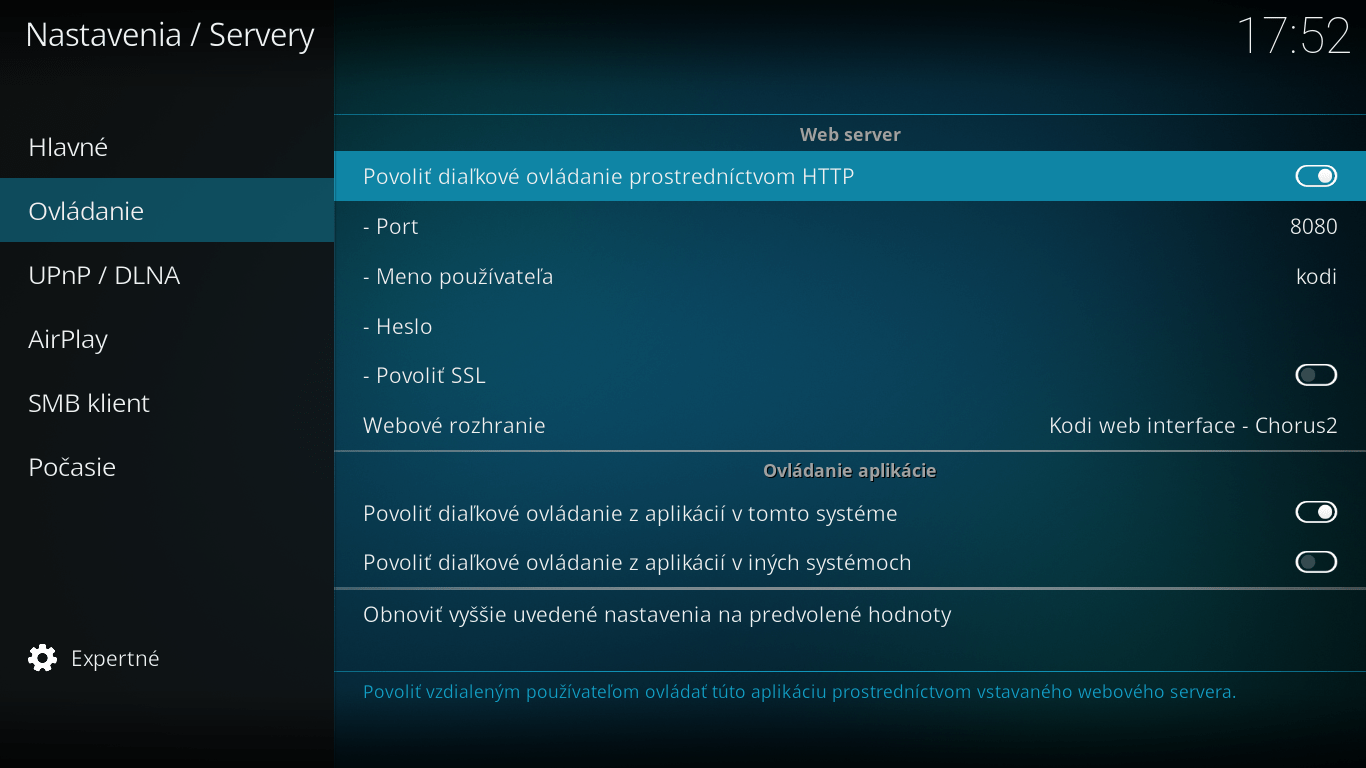
Skontrolujte či je nastavený PORT na hodnotu 8080 a tuto hodnotu si zapíšte na papier,kde máte poznačenú IP adresu.
Na papier si poznačte aj meno používateľa ( Default kodi-môžete zmeniť) Ak chcete môžete použiť aj heslo, ale funguje to aj bez hesla.
Pozrite si video-návod,ako nastaviť KODI na zdieľanie videí v sieti.
Všetky inštruktážne videá môžete sledovať na necenzúrovanej video-platforme postavenej na technológií blockchain.
Vychutnajte si tvorcov nezávislého obsahu.
II. Inštalácia rozšírenia play to kodi
Inštalácia rozšírenia do prehliadača v počítači je veľmi jednoduchá. Play to kodi si môžete nainštalovať do prehliadača Google Chromé alebo Mozilla Firefox.
A. Inštalácia play to kodi do prehliadača Google Chromé
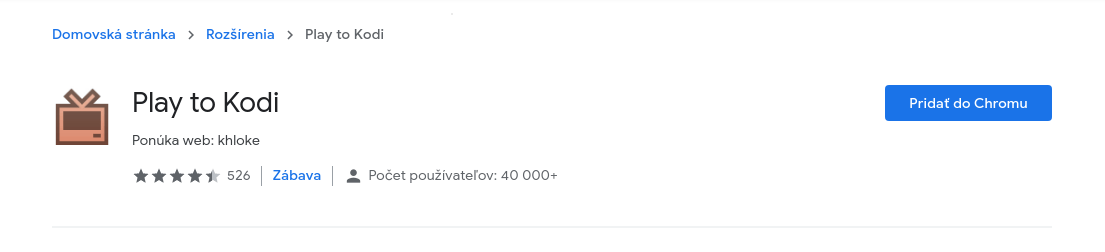
- Prejdite do internetového obchodu CHROME kliknutím na tento odkaz
- Kliknite na modré tlačítko “ Pridať do chromu
- Kliknete na ” Pridať rozšírenie “
Nastavenie rozšírenia Play to kodi
Ak ste si už nainštalovali rozšírenie Play to kodi do prehliadača,čaka vás už iba posledný krok a to nastavenie doplnku.
Kliknite v prehliadači na ikonku rozšírenia a potom v okienku vľavo dole na ozubené kolieska-symbol nastavenia.
Otvori sa vám nové okno, do ktorého zadáte nasledujúce parametre:
- URL Hostname/IP Adress – zadáte IP adresu zariadenia s KODI,do ktorého chcete posielať videá cez sieť pomocou rozšírenia Play to kodi
- PORT – 8080 (skontrolujte či mate 8080 nastavené aj v KODI)
- USERNAME – kodi (skontrolujte aké máte v KODI
- Password – zadajte heslo, ak ste ho použili v aplikácii KODI,ináč nechajte toto pole prázdne.
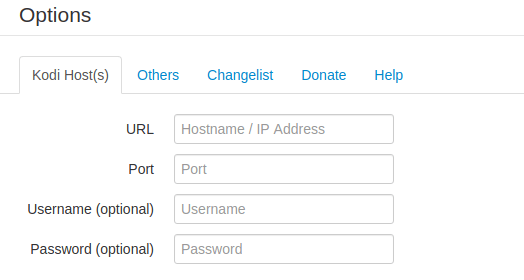
Ak máte všetky hodnoty správne nastavené,uložte ich kliknutím na tlačítko SAVE.
A to je všetko. Teraz ak chcete akékoľvek video poslať z počítača cez domácu sieť do KODI,stačí kliknúť na ikonku rozšírenia Play to kodi a potom na tlačidlo Play now. Ak chcete pridať video do fronty a vytvoriť play-list kliknite na tlačítko +Queue.
Rozšírenie má ešte niekoľko ďalších nastavení,ale to už nie je témou tohto článku.
B. Inštalácia play to kodi do prehliadača Mozilla Firefox
Inštalácia a nastavenie doplnku v prehliadači Mozilla Firefox je podobná už opísanému návodu pre inštaláciu a nastavenie v prehliadači chromé.
Po otvorení prehliadača Mozila Firefox prejdite na stránku https://addons.mozilla.org/en-US/firefox/addon/play-to-kodi4
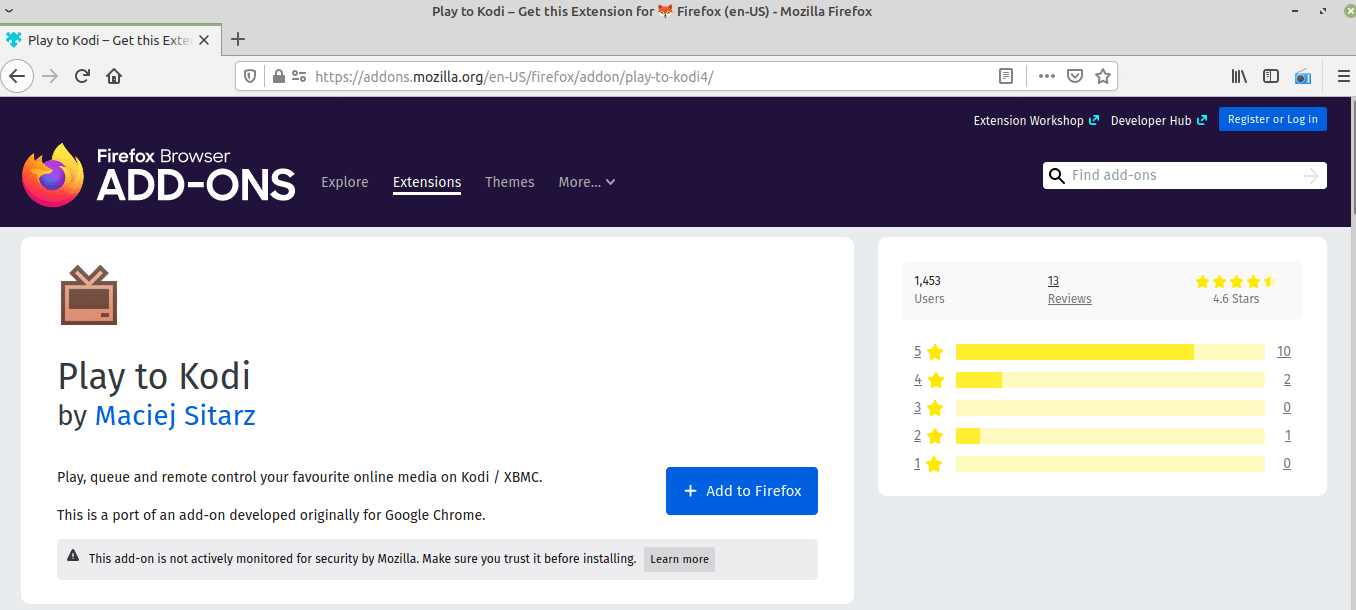
Kliknite na tlačítko +Add to Firefox
Kliknite na tlačítko pridať a za okamžik máte rozšírenie Play to kodi nainštalované v prehliadači Mozilla Firefox.
Nastavenie rozšírenia Play to kodi
Kliknite v prehliadači na ikonku rozšírenia a potom v okienku vľavo dole na ozubené kolieska-symbol nastavenia.
Otvori sa vám nové okn, do ktorého zadáte nasledujúce parametre:
- URL Hostname/IP Adress – zadáte IP adresu zariadenia s KODI,do ktorého chcete posielať videá cez sieť pomocou rozšírenia Play to kodi
- PORT – 8080 (skontrolujte či mate 8080 nastavené aj v KODI)
- USERNAME – kodi (skontrolujte aké máte v KODI
- Password – zadajte heslo, ak ste ho použili v aplikácii KODI,ináč nechajte toto pole prázdne.
Všetky parametre uložte kliknutím na tlačítko SAVE
Možné problémy rozširovania Play to kodi a ich odstránenie.
Ak po kliknutí na ikonku rozšírenia Play to kodi sa vám zobrazí chybová hláška “ Unable to connect to Kodi ” znamená to, že váš počítač nenaviazal spojenie zo zariadením (televízor) KODI a príčin môže byť niekoľko:
- Nesprávne zadaná IP adresa ( medzi číslicami sú bodky a nie čiarky-napríklad 192.168.1.186) Ak vypnete router z napájania a znova ho zapnete,IP adresa televízora sa môže zmeniť na inú,preto ešte raz skontrolujte IP adresu a všimnite si aj či nemáte niekde preklep.
- Zle nastavený port,nastavte ho na 8080
- Preklep v mene alebo hesle, ak ho používate.
- Počítač je v jednej sieti ( napríklad My site A) a televízor v inej (napríklad My site B)
[/lockercat]
Kassi Share – Send to Kodi
Ak by vám z nejakého dôvodu nevyhovovalo rozšírenie Play to kodi,môžete si vyskúšať nainštalovať podobný alternatívny doplnok Kassi Share – Send to Kodi
Toto rozšírenie je možné nainštalovať do prehliadača Google Chromé a rovnako aj do prehliadača Firefox od spoločnosti Mozilla Corporation.
Inštalácia a nastavenie je podobné ako u rozšírenia Play to kodi.
Vyššie opísané rozšírenia do prehliadača sú veľmi užitočné a určite sa vám budú páčiť,preto môžeme vysloviť poďakovanie autorom doplnkov. Ak chcete,môžete mu aj prispieť finančným darom na Pay-Pal.
Získajte prístup k väčšiemu obsahu a chráňte svoje súkromie.
Pripojte sa k internetu anonymne,schovajte svoju verejnú IP adresu a šifrujte prenášane údaje.
Pri streamovaní videa alebo hudby MUSÍTE POUŽIVAŤ VPN,čo je jediný spôsob ako získať prístup k ďalšiemu obsahu a zároveň zabezpečiť používanie KODI. Tu sú základné vlastnosti VPN:
POZOR,NIE STE CHRÁNENÝ
Informácie o vašom pripojení k internetu:
IP adresa:
Mesto:
Štát:
ISP:
Schovajte svoju IP adresu a chráňte dôležité údaje pri streamovaní obsahu a surfovaní po internete.
- Získajte prístup k ďalšiemu obsahu – Väčšina doplnkov KODI sprístupňuje iba obsah na streamovanie z obmedzeného počtu krajín. Jediný spôsob ako obísť takéto geografické obmedzenia je zmena IP adresy pomocou služby VPN. Otvorte všetky doplnky KODI a streamujte všetok obsah knižnic pomocou VPN.
- Vyhnite sa rizikám používania nelegálnych doplnkov – Množstvo doplnkov tretích strán sťahuje obsah z nelegálnych zdrojov,čo by vás mohlo dostať do právnych problémov. Okrem pirátského obsahu niektoré doplnky obsahujú nebezpečný malware. Ak chcete zabrániť ostatným v sledovaniu používajte VPN sieť,ktorá skryje všetko čo robíte v KODI a na internete. Pripojte sa na internet anonymne.
- Zabraňte sledovaniu zo strany poskytovateľa pripojenia k internetu – Ak poskytovateľ internetových služieb uvidí že používate KODI,môže obmedziť vašu internetovú linku. Ak zisti že používate nelegálne doplnky môže vás upozorniť na porušenie autorských práv. Vyhnite sa týmto obmedzeniam šifrovaním prenášaných údajov pomocou VPN,aby nikto nemohol sledovať vaše online aktivity.
Existuje veľké množstvo VPN,no nie každá je vhodná pre KODI a stream ovanie. Potrebujete takú VPN,ktorá odblokuje akýkoľvek doplnok KODI a zároveň ochráni vaše digitálne súkromie.
Po otestovaní viacerých služieb VPN odporúčam najlepšiu NORD VPN,ktorá je lídrom na poli vývoja bezpečnostných aplikácií. Ako lacnejšiu alternativu odporúčam PURE VPN,ktorá nijak nezaostáva za prvou službou. Obidve služby VPN sú vhodné pre KODI,kladú veľký dôraz na súkromie používateľa a sú úplne legálnymi službami vo väčšine krajin sveta.
Vyskúšajte VPN bez rizika. Ak nebudete zo službou spokojný,môžete do 30 dní požiadať o vrátenie peňazí.
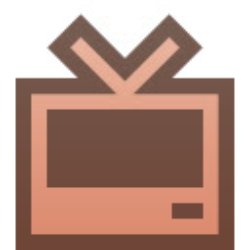


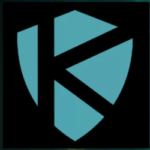


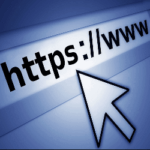
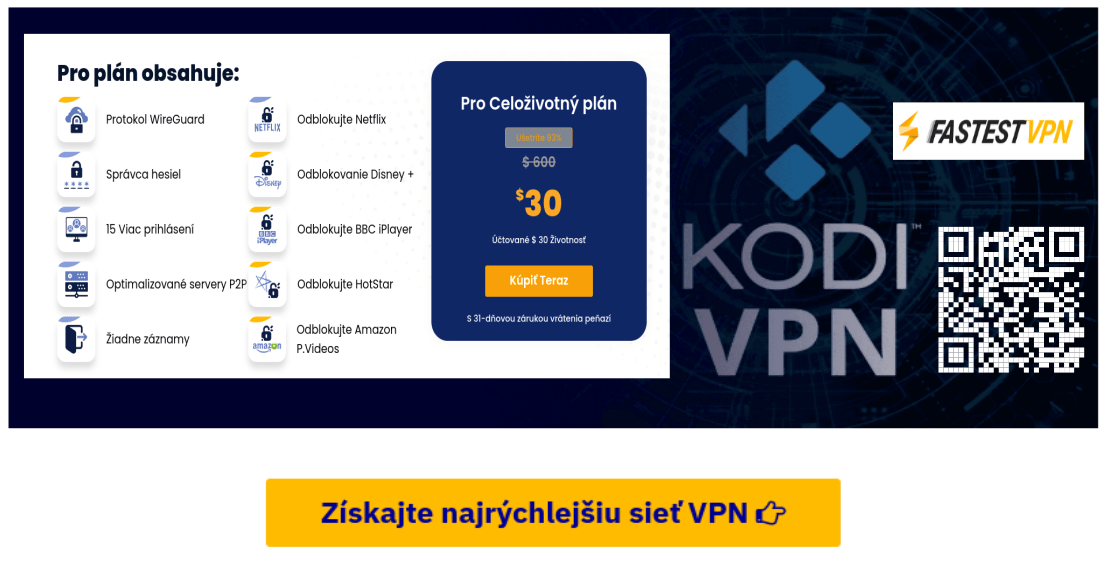
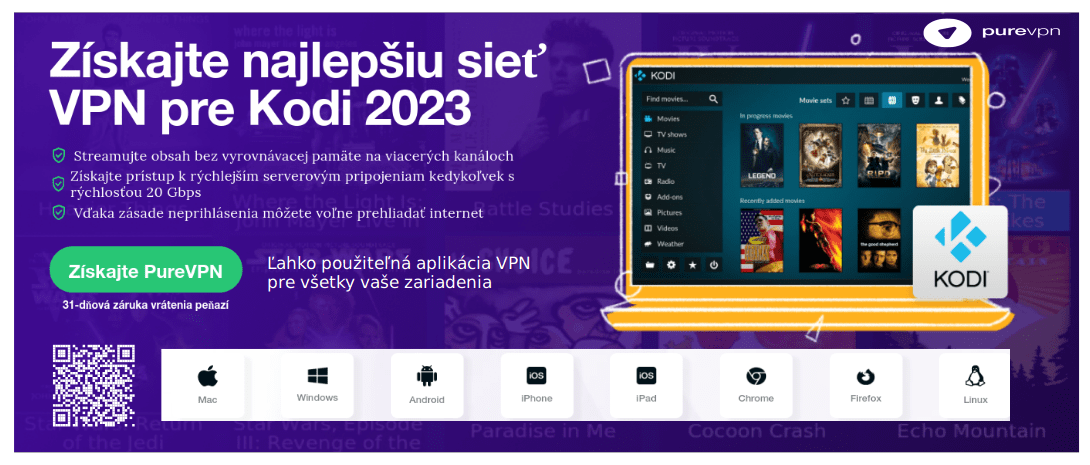

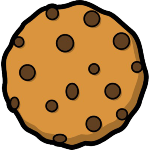 Táto webová stránka používa cookies, aby sme vám mohli poskytnúť čo najlepšiu používateľskú skúsenosť. Informácie o súboroch cookie sa ukladajú vo vašom prehliadači a vykonávajú funkcie, ako je rozpoznanie vás, keď sa vrátite na našu webovú stránku, a pomáhajú nášmu tímu pochopiť, ktoré časti webovej stránky sú pre vás najzaujímavejšie a najužitočnejšie.
Táto webová stránka používa cookies, aby sme vám mohli poskytnúť čo najlepšiu používateľskú skúsenosť. Informácie o súboroch cookie sa ukladajú vo vašom prehliadači a vykonávajú funkcie, ako je rozpoznanie vás, keď sa vrátite na našu webovú stránku, a pomáhajú nášmu tímu pochopiť, ktoré časti webovej stránky sú pre vás najzaujímavejšie a najužitočnejšie.